SharePointOnlineドキュメントセットを使用してコンテンツを管理する

Microsoft Office365製品スイートの1つであるSharePointOnlineでは、ドキュメントセットを使用すると、効率的にプロジェクトごとにドキュメントをグループ化し、管理できます。
オプションボタンを使用すると、ユーザーはExcelダッシュボードの複数のオプションを切り替えたり、一度に1つずつレポートしたりできます。アイデアは、グループ内に2つ以上のオプションボタンを持つことです。次に、1つのオプションボタンを選択すると、他のボタンの選択が自動的に解除されます。ワークシートにオプションボタンを追加するには、次の手順に従います。
[開発者]タブの下にある[挿入]ドロップダウンリストをクリックします。
オプションボタンフォームコントロールを選択します。
オプションボタンを配置するスプレッドシート内の場所をクリックします。
コントロールをスプレッドシートにドロップした後、コントロールを右クリックして[コントロールのフォーマット]を選択します。
この図に示されている構成オプションを表示するには、「制御」タブをクリックします。
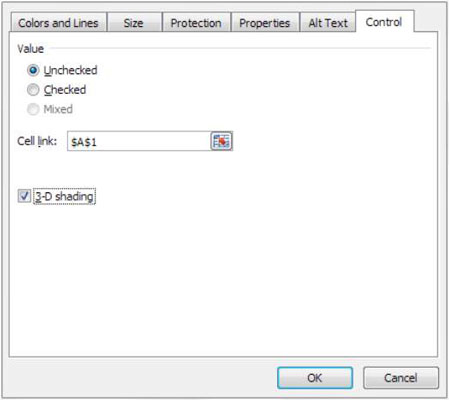
まず、オプションボタンが開く状態を選択します。
通常、デフォルトの選択(チェックなし)はほとんどのシナリオで機能するため、この選択を変更する必要があることはめったにありません。
[セルリンク]ボックスに、オプションボタンで値を出力するセルを入力します。
デフォルトでは、オプションボタンコントロールは、ワークシートに配置された順序に対応する番号を出力します。たとえば、ワークシートに配置した最初のオプションボタンは数値1を出力し、2番目は数値2を出力し、3番目は数値3を出力します。前の図では、この特定の制御がセルA1に出力されていることに注意してください。
(オプション)コントロールを3次元の外観にする場合は、[3Dシェーディング]チェックボックスをオンにできます。
[OK]をクリックして変更を適用します。
別のオプションボタンを追加するには、作成したボタンをコピーして、必要な数のオプションボタンを貼り付けるだけです。
コピーと貼り付けの良い点は、オリジナルに対して行ったすべての構成がすべてのコピーに保持されることです。
オプションボタンに意味のあるラベルを付けるには、コントロールを右クリックし、[テキストの編集]を選択して、既存のテキストを独自のテキストで上書きします。
Microsoft Office365製品スイートの1つであるSharePointOnlineでは、ドキュメントセットを使用すると、効率的にプロジェクトごとにドキュメントをグループ化し、管理できます。
SharePointでのタグ付けは、コンテンツの可視性と検索性を向上させるための重要な手法です。
Excelのソルバーが表示するエラーメッセージの意味を理解し、最適な解決策を見つける方法について詳しく解説します。
Excelの[GRG非線形]タブには、GRG非線形解法を使用しているときにソルバーが機能する方法を管理するためのボタンとボックスがあります。オプションを利用し、最適な解決策を得るためのステップを解説します。
SharePointをPower BIと統合する方法と、レポートをSharePointサイトに接続する方法をLuckyTemplates.comから学びます。
個人やグループがコミュニケーション、コラボレーション、共有、接続できるSharePointソーシャルネットワーキングツールの使用方法を学びます。
SharePoint列のデータ入力を検証する方法を学び、データの整合性を確保するための実践的なソリューションを提供します。
Smartsheet は、プロジェクトの管理、ワークフローの構築、チームとの共同作業を可能にする動的な作業プラットフォームです。
SharePoint は、さまざまなワークフロー アプリケーション、「リスト」データベース、その他の Web コンポーネント、およびビジネス グループの共同作業を制御するためのセキュリティ機能を使用する Web ベースのコラボレーション システムです。
Van Nien Calendar は、携帯電話でカレンダーを表示するアプリケーションです。携帯電話で太陰太陽の日付をすぐに確認できるため、重要な仕事を計画することができます。

![Excelの[ソルバーオプション]ダイアログボックスで[GRG非線形]タブを使用する方法 Excelの[ソルバーオプション]ダイアログボックスで[GRG非線形]タブを使用する方法](https://luckytemplates.com/resources2/images/68824-content-1.jpg)





